Excel快速为多个数据设置一样格式的操作方法
来源:金桥电子网
时间:2023-05-02 17:44:27 219浏览 收藏
亲爱的编程学习爱好者,如果你点开了这篇文章,说明你对《Excel快速为多个数据设置一样格式的操作方法》很感兴趣。本篇文章就来给大家详细解析一下,主要介绍一下,希望所有认真读完的童鞋们,都有实质性的提高。
最近很多网友表示自己不清楚Excel怎样快速为多个数据设置一样格式的操作,而本篇文章就来给大家讲解Excel快速为多个数据设置一样格式的操作方法,大家都来一起学习吧。
Excel快速为多个数据设置一样格式的操作方法
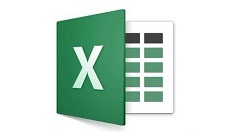
首先打开需要编辑的Excel表格。
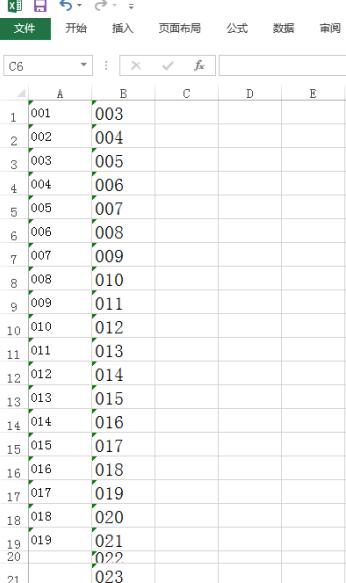
在菜单栏中选择"开始"菜单。点击"开始"菜单,在选项卡中选择"查找和替换"。

点击"替换",打开查找和替换对话框。
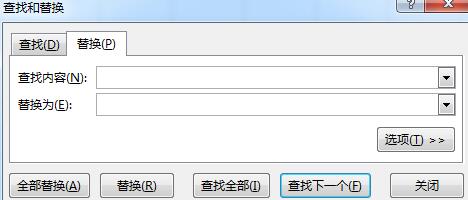
点击"选项",打开替换选项
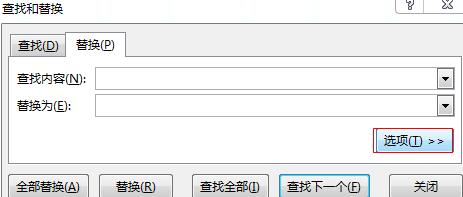
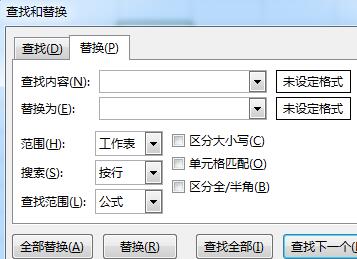
点击"格式",选择在单元格中的格式
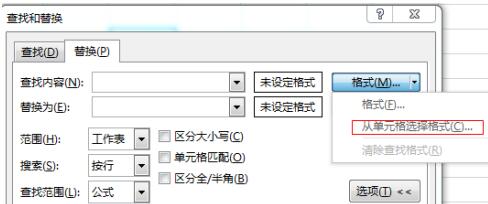
任意选择一个要改变格式的单元格
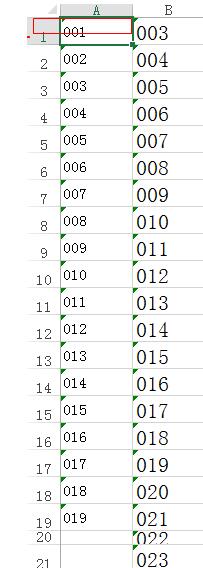
在"替换为"中 设定格式。点击确定,这样就完成了替换。
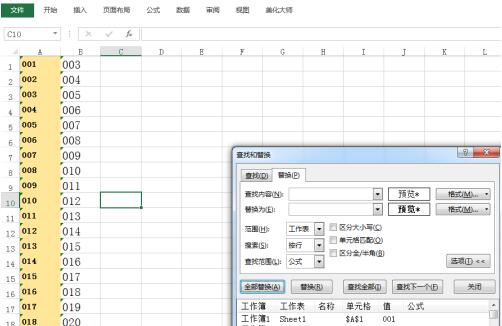
还不了解Excel快速为多个数据设置一样格式的操作方法的朋友们,不要错过小编带来的这篇文章哦。
相关文章
今天带大家了解了的相关知识,希望对你有所帮助;关于文章的技术知识我们会一点点深入介绍,欢迎大家关注golang学习网公众号,一起学习编程~
声明:本文转载于:金桥电子网 如有侵犯,请联系study_golang@163.com删除
相关阅读
更多>
-
501 收藏
-
501 收藏
-
501 收藏
-
501 收藏
-
501 收藏
最新阅读
更多>
-
256 收藏
-
238 收藏
-
372 收藏
-
122 收藏
-
362 收藏
-
291 收藏
-
116 收藏
-
322 收藏
-
375 收藏
-
395 收藏
-
197 收藏
-
316 收藏
课程推荐
更多>
-

- 前端进阶之JavaScript设计模式
- 设计模式是开发人员在软件开发过程中面临一般问题时的解决方案,代表了最佳的实践。本课程的主打内容包括JS常见设计模式以及具体应用场景,打造一站式知识长龙服务,适合有JS基础的同学学习。
- 立即学习 543次学习
-

- GO语言核心编程课程
- 本课程采用真实案例,全面具体可落地,从理论到实践,一步一步将GO核心编程技术、编程思想、底层实现融会贯通,使学习者贴近时代脉搏,做IT互联网时代的弄潮儿。
- 立即学习 516次学习
-

- 简单聊聊mysql8与网络通信
- 如有问题加微信:Le-studyg;在课程中,我们将首先介绍MySQL8的新特性,包括性能优化、安全增强、新数据类型等,帮助学生快速熟悉MySQL8的最新功能。接着,我们将深入解析MySQL的网络通信机制,包括协议、连接管理、数据传输等,让
- 立即学习 500次学习
-

- JavaScript正则表达式基础与实战
- 在任何一门编程语言中,正则表达式,都是一项重要的知识,它提供了高效的字符串匹配与捕获机制,可以极大的简化程序设计。
- 立即学习 487次学习
-

- 从零制作响应式网站—Grid布局
- 本系列教程将展示从零制作一个假想的网络科技公司官网,分为导航,轮播,关于我们,成功案例,服务流程,团队介绍,数据部分,公司动态,底部信息等内容区块。网站整体采用CSSGrid布局,支持响应式,有流畅过渡和展现动画。
- 立即学习 485次学习
